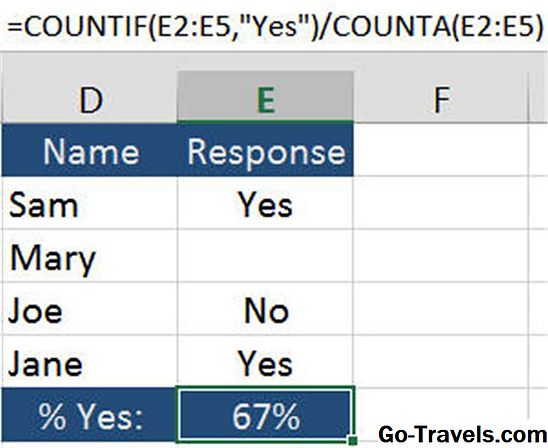Excel adalah kalkulator yang kuat yang boleh berfungsi dengan pelbagai jenis data dan melakukan pengiraan yang kompleks dengan hanya beberapa klik. Anda boleh mengira peratusan dalam Excel menggunakan pelbagai kaedah, seperti formula atau pemformatan, tetapi pendekatan yang anda ambil bergantung pada jenis keputusan yang spesifik yang anda perlukan dan versi Excel yang anda gunakan.
Kaedah berikut berfungsi untuk Excel 2016, Excel 2013, Excel 2010, Excel 2007, Excel Online, Excel 2016 untuk Mac, dan Excel untuk Mac 2011.
Bagaimana Menghitung Peratusan dalam Excel
Walaupun tidak ada formula peratusan asas dalam Excel, anda boleh mengalikan nombor dengan peratusan menggunakan formula. Sebagai contoh, jika anda mempunyai lajur yang mengandungi nombor dan ingin mengira 10% daripada satu nombor tersebut, anda perlu memasukkan 10% dalam sel lain, kemudian gunakan formula menggunakan asterisk sebagai pengendali pendaraban.
-
Pilih sel kosong di mana anda mahu jawapan dipaparkan dan masukkan tanda sama (=) diikuti dengan buka kurungan = ( untuk mula mencipta formula. Dalam Excel untuk Mac, anda tidak memerlukan kurungan.
-
Pilih sel yang mengandungi nombor yang anda mahu cari 10%.
-
Taipkan asterisk (*).
-
Pilih sel yang anda masukkan 10%.
-
Jenis A tutup kurungan) dan tekan Masukkan. Pengiraan muncul dalam sel yang dipilih. Sekali lagi, dalam Excel untuk Mac, anda tidak memerlukan kurungan.

Contoh: Masukkan 573 ke dalam sel A1 dan masukkan 10% ke dalam sel B1. Salin formula berikut dan tampalkannya ke sel C1 untuk mengira 10% daripada 573:
= (A1 * B1)
-
Itu sahaja!
Multiply the Cells in a Column by the Percentage Same
Anda dengan cepat boleh mengira semua nombor dalam lajur dengan peratusan yang sama menggunakan formula yang sama dengan beberapa langkah tambahan. Contohnya, jika anda mengira cukai 7% untuk nombor dalam lajur A dan memaparkannya dalam lajur C, anda akan menggunakan kaedah berikut:
-
Masukkan nombor yang ingin anda darab sebanyak 7% ke dalam Ruang A.
-
Pilih Lajur B.
-
Klik kanan dan pilih Format Sel.
-
Pilih Peratusan dan pilih okey.
-
Masukkan 7% ke dalam B1.
-
Pilih B1.
-
Titik ke sudut kanan bawah sel sehingga anda melihat a Tanda tambahan (+). Ini adalah pemegang pengisi.
-
Pilih Tandakan pemegang / Tandatangan Plus dan seret ke bawah sel-sel lain di Column B untuk menyalin peratusan ke sel tersebut.
-
Pilih Lajur C.
-
Klik kanan dan pilih Format Sel.
-
Pilih Nombor dan pilih okey.
-
Pilih sel C1 dan masukkan = (A1 * B1) dalam Excel 2016, Excel 2013, Excel 2010, Excel 2007 atau Excel Online.
Masukkan = A1 * B1 dalam Excel 2016 untuk Mac atau Excel untuk Mac 2011.
-
Pengiraan pertama muncul dalam C1.
-
Pilih C1.
-
Pilih Tandakan pemegang / Tandatangan Plus dan tarik ke bawah sel-sel lain di Ruang C. Ini akan menyalin formula peratusan ke sel-sel lain dan secara automatik mengira peratusan semua nombor dalam lajur pertama.
Cara Cari Peratusan Jumlah
Pilihan lain adalah untuk mengira peratusan jumlah keseluruhan. Sebagai contoh, jika anda cuba menjimatkan $ 1,500 dan sehingga $ 736 dalam akaun simpanan anda, anda mungkin ingin tahu berapa peratus daripada matlamat anda yang telah anda capai. Daripada mendarab, anda perlu menggunakan formula untuk membahagikan.
-
Masukkan matlamat keseluruhan ke dalam satu sel. Sebagai contoh, masukkan 1500 ke dalam A1.
-
Masukkan jumlah setakat ini dalam sel lain. Sebagai contoh, masukkan 736 ke dalam B1.
-
Pilih sel di mana anda mahu memaparkan peratusan.
-
Taipkan tanda sama (=) dan buka kurungan = ( dan pilih sel yang mengandungi tarikh keseluruhan; dalam contoh ini, itu akan menjadi B1). Dalam Excel untuk Mac, anda tidak perlu menyertakan tanda kurung.
-
Jenis A slash ke hadapan (/), kemudian pilih sel yang mengandungi jumlahnya; dalam contoh ini, ia akan menjadi / A1.
-
Jenis A tutup kurungan) dan tekan Masukkan. Dalam Excel untuk Mac, anda tidak perlu menyertakan tanda kurung.
-
Formula anda harus kelihatan seperti ini: = (B1 / A1) dalam Excel 2016, Excel 2013, Excel 2010, Excel 2007 atau Excel Online.
Formula anda harus kelihatan seperti ini: = B1 / A1 dalam Excel 2016 untuk Mac atau Excel untuk Mac 2011.
-
Nombor muncul dalam sel yang dipilih.
-
Klik kanan sel dan pilih Format Sel.
-
Pilih Peratusan. Laraskan perpuluhan, jika dikehendaki, kemudian pilih okey.

Jika anda menggunakan Excel Online, pilih Rumah, tekan Format Nombor dan pilih Peratusan.
-
Peratusan muncul di dalam sel.
Tukar Jumlah dengan Peratusan dalam Excel
Sekiranya anda ingin mengurangkan jumlah dengan peratusan khusus, Excel boleh membantu. Sebagai contoh, anda mungkin ingin mengurangkan perbelanjaan runcit anda pada lembaran kerja anggaran anda sebanyak 17%. Untuk berbuat demikian, anda perlu mengira peratusan menggunakan pendaraban dan penolakan.
-
Masukkan jumlah yang ingin anda ubah dengan peratusan dalam sel pertama. Sebagai contoh, masukkan $200 dalam sel A1.
-
Pilih lajur kedua.
-
Klik kanan sel dan pilih Format Sel. Pilih Peratusan dan pilih okey.
Jika anda menggunakan Excel Online, pilih Rumah, tekan Format Nombor dan pilih Peratusan.
-
Masukkan peratusan yang mana anda mahu mengurangkan jumlah asal dalam lajur kedua. Sebagai contoh, masukkan 17% dalam B1.
-
Pilih di dalam sel ketiga di mana anda mahu memaparkan jumlah yang diubah.
-
Untuk contoh ini, formula yang anda gunakan ialah = A1 * (1-B1). Formula dalam kurungan mengira peratusan, yang baki rumus dikurangkan daripada amaun asal.
Untuk meningkatkan jumlah dengan peratusan, gunakan formula yang sama tetapi hanya gantikan Tanda tambahan (+) dengan Tanda minus (-).
-
Anda selesai!